February 15
Microsoft Word consente agli utenti di includere collegamenti ipertestuali nel corpo di un documento. I collegamenti ipertestuali possono collegare il testo o le immagini ad un sito web o un altro documento sul computer, o tirare su un indirizzo e-mail per inviare un messaggio a. I collegamenti ipertestuali sono formattati automaticamente al testo sottolineato blu standard dopo l'inserimento e possono essere modificati o rimossi con la semplice clic destro loro. Se il documento di Word viene salvato in formato HTML, i collegamenti rimarranno attivi.
1 Aprire il documento di Microsoft Word che si desidera aggiungere collegamenti ipertestuali a.
Fare clic e trascinare il testo nel documento che si desidera diventare un collegamento ipertestuale. Questo metterà in evidenza il testo nella finestra di Word.
3 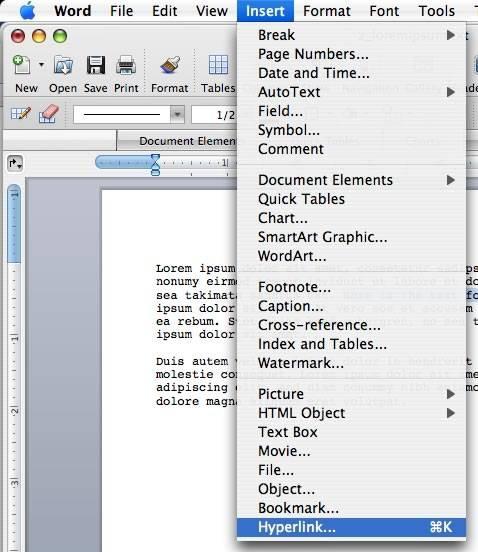
Fare clic sul menu "Inserisci" e scegliere "Collegamento ipertestuale".
4 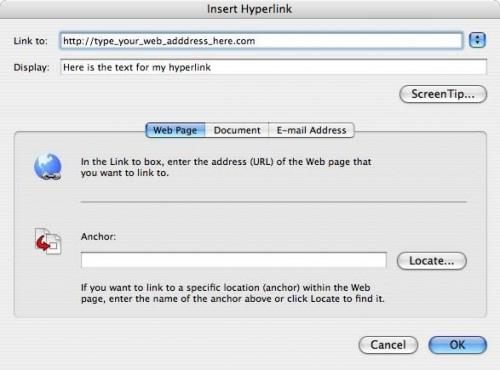
Digitare l'indirizzo web della pagina che si desidera collegare in "Collegamento a" scatola. Assicurati di includere il "http: //" prefisso.
5 Controllare che il pulsante per "Web" è selezionato come tipo di collegamento. È inoltre possibile creare collegamenti e-mail e collegamenti tra documenti Office con questo comando.
6 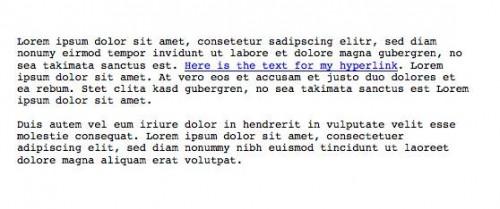
Fare clic su "OK" e il testo evidenziato sarà ora visualizzato come un collegamento ipertestuale in testo sottolineato in blu. Se si posiziona il cursore sopra il testo diventa un cursore di dito puntato, ad indicare il collegamento è attivo.
7 Clicca sul link nel documento di Word per provarlo. Il browser predefinito si aprirà e visualizzare la pagina digitato nella finestra di dialogo collegamento ipertestuale.
